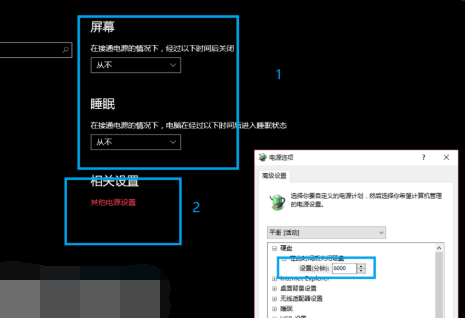Win10系统突然黑屏假死怎么办 Win10突然黑屏假死的解决方法 |
您所在的位置:网站首页 › win10如何快速黑屏 › Win10系统突然黑屏假死怎么办 Win10突然黑屏假死的解决方法 |
Win10系统突然黑屏假死怎么办 Win10突然黑屏假死的解决方法
|
Win10系统突然黑屏假死怎么办 Win10突然黑屏假死的解决方法
更新日期:2023-03-02 15:53:56来源:互联网 Win10系统突然黑屏假死怎么办,点击开始菜单,打开设置,点击系统,选择电源和睡眠,将其中两个都设置成从不,点击其他电源设置,点击更改计划设置,选择更改高级电源设置,在此时间后关闭硬盘设置为6000,睡眠--允许使用唤醒定时器--禁用即可。下面小编给大家带来Win10突然黑屏假死的解决方法。
Win10突然黑屏假死的解决方法 1、开始菜单--设置--系统--电源和睡眠,两个都设置成从不(台式机,笔记本根据自己需要来),然后点开下面的“其他电源设置”,点开“更改计划设置”--更改高级电源设置,在此时间后关闭硬盘设置为6000(基本不关,随自己喜好),睡眠--允许使用唤醒定时器--禁用(可以自己决定)。 2、win+r键,弹出运行框,输入gpedit.msc,打开本地组策略编辑器--计算机配置--管理模板--系统--硬盘NV缓存,右边4个未配置的“关闭”,都点上启用。ok,重启。 猜你喜欢的教程 win10企业版激活密钥2022 win10企业版激活密钥大全 红警黑屏怎么解决win10 红警黑屏解决方法win10 win10企业版ltsc激活密钥永久 win10企业版ltsc激活密钥2022 win11怎么修改c盘默认安装路径 win11怎么更改默认安装路径 windows11系统账户名和密码怎么看 windows11系统账户名和密码查看方法热门教程 win10企业版激活密钥2022 win10企业版激活密钥大全 红警黑屏怎么解决win10 红警黑屏解决方法win10 win10企业版ltsc激活密钥永久 win10企业版ltsc激活密钥2022 win11怎么修改c盘默认安装路径 win11怎么更改默认安装路径 wegame怎么不让别人看战绩 wegame隐藏战绩的方法 |
【本文地址】
今日新闻 |
推荐新闻 |